
Prezentarea interfeței de client
Aplicaţia Nexus Facturare Online este centrată pe client, aceasta înseamnă că după ce selectăm un client vom avea acces la instrumentele principale ale aplicaţiei. Instrumente cum ar fi: adăugarea facturilor, adăugarea încasărilor pe facturi, adăugarea bonurilor fiscale, situaţie facturi, etc.
Această pagină se accesează automat după selectarea unui partener din pagina de index a aplicaţiei.
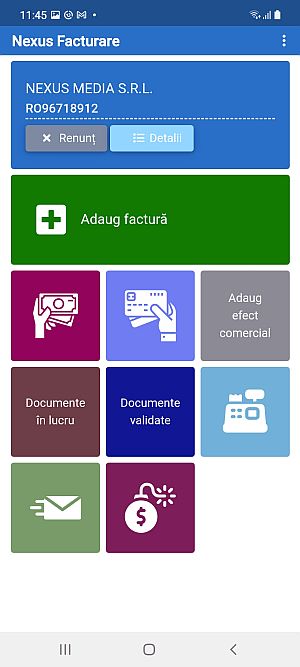
Adaug factură
După accesarea butonului "Adaug factură" se deschide o pagină cu modele de factură.
Modul de creare al modelelor de documente îl putem urmări în acest Tutorial
Factura se creează rapid și ușor pe baza unui model setat dinainte din Nexus ERP.
Odată ales modelul de factură se deschide o pagină intuitivă în care se pot căuta și adăuga produse pe factură, se poate aplica discount pe articole sau edita observații. După validarea facturii se deschide o nouă pagină în care se poate vizualiza conținutul facturii, totalul și soldul acesteia.
Tot în această pagină se poate încasa factura, tipări, lista in format PDF sau trimite pe email clientului.
Încasare numerar
În această pagină este afișat soldul de încasat al clientului. Pentru a crea o chitanță completăm suma pe care dorim să o încasăm și alegem un model de încasare setat din Nexus ERP. De asemenea se poate opta pentru repartizarea automată a sumei de încasat pe facturi. După validarea chitanței, într-o nouă pagină vor fi afișate detalii despre aceasta și despre facturile încasate.
Avem și aici posibilitatea de a tipări chitanța, de a o lista în format PDF sau de a o trimite clientului.
Încasare card
Funcționalitatea acestui buton este asemănătoarea cu cea a butonului "Încasare numerar" cu excepția modelelor pe care le avem la dispoziție pentru a crea încasarea, de data aceasta sunt modele create pentru plata cu cardul.
Adaug efect comercial
Cu ajutorul acestui buton putem crea efecte comerciale după ce vom selecta tipul documentului, vom seta numărul și suma acestuia.
Documente în lucru
La accesarea acestui buton se deschide o pagină în care putem vedea documentele partenerului selectat ce nu au fost încă validate/finalizate. Tot de aici putem deschide şi continua editarea documentului respectiv.
Atunci când din diferite motive întrerupem editarea unui document, această pagină este utilă pentru a găsi şi deschide mai rapid documentele la care lucrăm.
Aceste documente pot fi facturi, bonuri sau încasări.
Documente validate
La accesarea acestui buton se deschide o pagină în care putem vedea şi deschide documentele validate/finalizate de pe partenerul selectat. Acestea pot fi facturi, bonuri, încasări și în plus putem vizualiza și comenzile.
Această pagină poate fi utilă atunci când dorim să revedem o factură deja emisă, dorim să tipărim o factură, dorim să obţinem o factură în format PDF şi să o transmitem prin email clientului nostru, etc.
Bon fiscal
La click pe butonul reprezentat de o casă de marcat se creează un bon fiscal ce are setat clientul selectat și se deschide o pagină nouă. Aici putem căuta și adăuga produse pe bon, aplica discount pe articole sau edita observații.
Trimitere email facturi restante
Aici se va deschide o pagină în care sunt prezentate informații despre soldul facturilor restante și care sunt acestea și tot de aici se poate trimite automat un email cu aceste date pentru a informa clientul despre starea facturilor restante.
Facturi restante
Cu ajutorul acestui buton deschidem o pagină în care sunt afișate toate facturile neîncasate cu posibilitate de a intra pe fiecare factură în parte și de a o încasa.
Detalii client
În această pagină regăsim detalii despre partenerul selectat: cif, telefon, email, adresă dar și detalii despre soldul clientului.
